
Mac-Schreibtisch kennenlernen
Oben auf dem Bildschirm siehst du die Menüleiste und unten befindet sich das Dock. Dazwischen befindet sich der Schreibtisch. Der Schreibtisch ist der Ort, an dem du arbeiten wirst.
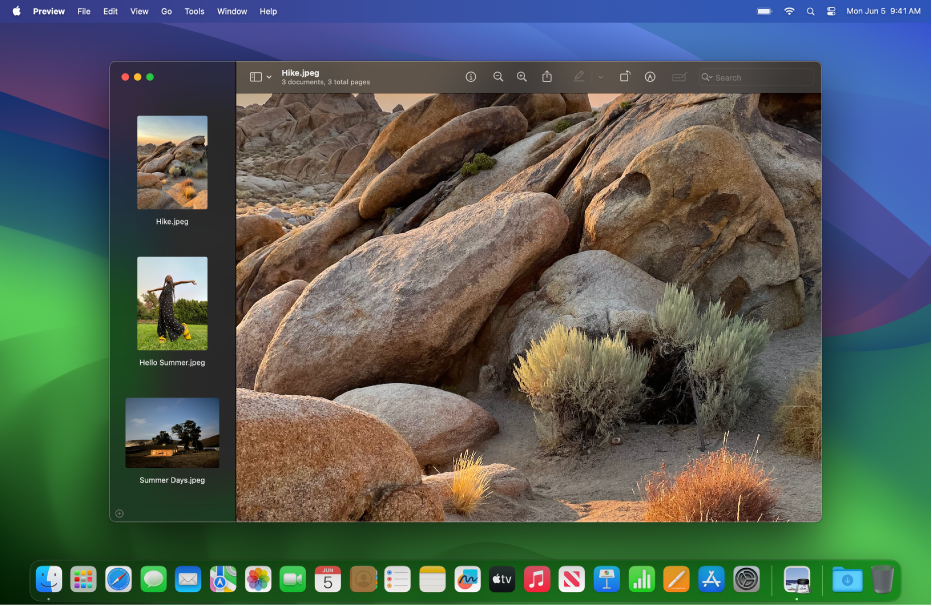
Schreibtischhintergrund ändern
Du kannst einen anderen macOS-Schreibtischhintergrund auswählen – die dynamischen Bilder ändern sich im Laufe des Tages automatisch – oder eines deiner eigenen Bilder verwenden. Weitere Informationen findest du unter Das Hintergrundbild auf deinem Mac anpassen.
Erscheinungsbild des Schreibtisches ändern
Du kannst ein dunkles oder helles Erscheinungsbild für die Menüleiste, den Schreibtischhintergrund, das Dock und die integrierte Apps auswählen. Weitere Informationen findest du unter Auswählen des hellen oder dunklen Erscheinungsbilds.
Mitteilungen auf dem Schreibtisch verwenden
Oben rechts auf dem Schreibtisch werden Mitteilungen angezeigt, die dich z. B. über bevorstehende Termine, eingehende E-Mails oder Nachrichten informieren. Du kannst direkt über eine Mitteilung eine Erinnerung festlegen oder auf eine Nachricht antworten. Wie und wann Mitteilungen erscheinen, kannst du individuell festlegen. Wenn du dich auf eine Aufgabe konzentrieren musst, kannst du einen Fokus aktivieren.
Dateien auf dem Schreibtisch organisieren
Wenn du bestimmte Dateien immer griffbereit auf dem Schreibtisch haben möchtest, kannst du Stapel verwenden, um die Dateien übersichtlich auf einer Seite deines Schreibtischs nach Typ oder anderen Kriterien zu gruppieren. Jedes Mal, wenn du eine Datei auf dem Schreibtisch ablegst, wird sie automatisch in einen Stapel bewegt. Weitere Informationen dazu findest du unter Verwenden von Schreibtischstapeln.
Fenster auf dem Schreibtisch finden
Wenn sich auf deinem Schreibtisch viele geöffnete Fenster befinden, kannst du Mission Control verwenden, um sie zur Seite zu bewegen den Schreibtisch zu sehen oder eine übersichtliche Darstellung aller geöffneten Objekte auf deinem Schreibtisch zu sehen und das gewünschte Fenster einfach zu finden. Weitere Informationen findest du unter Offene Fenster und Spaces in Mission Control anzeigen.
Mehrere Schreibtische verwenden
Du kannst zusätzliche Schreibtisch-Spaces erstellen, um Aufgaben auf einem bestimmten Schreibtisch zu organisieren. Du kannst zum Beispiel deine E-Mails auf einem Schreibtisch verwalten, während du dich auf einem anderen Schreibtisch um ein Projekt kümmerst – und ganz einfach zwischen diesen beiden wechseln. Du kannst sogar jeden Schreibtisch für die Aufgabe, an der du arbeitest, individuell anpassen. Weitere Informationen findest du unter Verwenden mehrerer Spaces.
